Bàn Phím Máy Tính Bị Khóa Phải Làm Sao? [Hướng Dẫn A-Z]
Bàn phím máy tính bị khóa phải xử lý như thế nào? Tất cả sẽ được Thanh Giác chia sẻ trong bài viết dưới đây, cùng theo dõi để biết thêm các thông tin hữu ích nhất nhé.
Laptop của bạn đang hoạt động bình thường bỗng nhiên bàn phím máy tính bị khóa, việc điều khiển bàn phím cực kỳ khó khăn, bạn không thể nhập hay gõ bất kỳ kỳ ký tự nào, nút Shift nhảy loạn...
Nếu gặp phải trường hợp này, bạn không cần quá lo lắng, tham khảo ngay một số cách khắc phục nhanh chóng và cực kỳ đơn giản tại nhà được Thanh Giác chia sẻ sau đây.
Dấu hiệu nhận biết bàn phím máy tính bị khóa

Hiện nay, có rất không ít bạn nhầm lẫn giữa bàn phím máy tính bị liệt và bàn phím máy tính bị khóa.
Để kiểm tra xem liệu bàn phím của bạn có bị khóa hay không, bạn chỉ cần nhấn nút F2 và F11, nếu 2 nút này vẫn hoạt động bình thường, nghĩa là bàn phím của bạn không bị lỗi hay hỏng gì cả, có thể bạn vô tình bấm vào tổ hợp phím tắt bật chức năng Make the keyboard easier to use.
Cách xử lý bàn phím laptop bị khóa đơn giản tại nhà

Khi gặp trường hợp bàn phím máy tính bị khóa, bạn có thể thực hiện mở khóa bằng các cách sau.
1. Tắt chế độ Make the keyboard easier to use
Trường hợp người dùng vô tình bật chức năng Make the keyboard easier to use, bạn chỉ cần thực hiện thao tác sau:
- Bước 1: Chọn Start, tìm Control Panel và chọn kết quả tương ứng;
- Bước 2: Cửa sổ mới xuất hiện, chọn Ease of Access Center;
- Bước 3: Click vào mục Make the keyboard easier to use;
- Bước 4: Bỏ tích hết tất cả các ô và nhấn Enter để mở khóa bàn phím thành công.
2. Cài lại bàn phím để mở khóa
Người dùng có thể khắc phục lỗi bàn phím máy tính bị khóa bằng cách cài lại bàn phím với thao tác vô cùng đơn giản như sau:
- Bước 1: Tìm và chọn Settings , rồi chọn mục Ease of Access;
- Bước 2: Ở phía bên phải màn hình, chọn Keyboard >> Filter Keys >> chọn Ignore or slow down brief or repeated keystrokes and adjust keyboard repeat rates, chuyển từ chế độ OFF sang ON;
- Bước 3: Vẫn ở mục Filter Keys, chọn Display the Filter Keys icon on the taskbar, chuyển từ chế độ OFF sang ON.
3. Mở khóa bàn phím bằng tổ hợp phím tắt
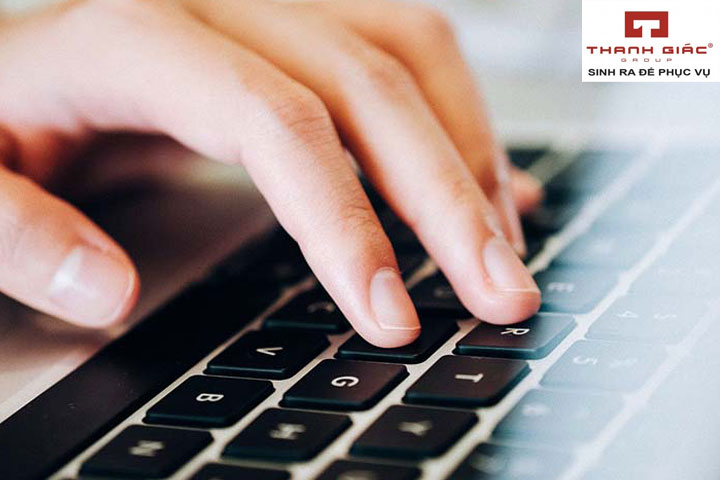
Một trong những cách khắc phục tình trạng bàn phím laptop bị khóa nhanh chóng là sử dụng tổ hợp phím tắt để mở khóa. Bạn chỉ cần nhấn tổ hợp phím Windows + Space hoặc Shift + Esc để mở bàn phím đang bị khóa.
4. Cập nhật bản Driver bàn phím cho máy tính
Do bàn phím của máy đang bị khóa, bạn có thể sử dụng bàn phím rời để dễ dàng thao tác hoặc sử dụng bàn phím ảo. Các bước cập nhật Driver bàn phím như sau:
- Mở cửa sổ RUN bằng cách nhấn tổ hợp phím Windows + R hoặc chọn Start và nhập từ khóa RUN trong thanh tìm kiếm;
- Nhập lệnh "devmgmt.msc" và nhấn Enter;
- Cửa sổ mới xuất hiện, chọn Device Manager >> Keyboards >> Click chuột phải vào mục Standard PS/2 Keyboards > chọn Update Driver;
- Nếu chưa thấy bản cập nhật mới, chọn Search automatically for updated driver software để hệ điều hành Windows tự tìm bản Driver bàn phím tương thích với máy.
Bên cạnh đó, bạn có thể thực hiện cập nhật Driver bàn phím bằng cách chọn thẻ Action trong cửa sổ Device Manager, chọn Scan for hardware changes, hệ thống sẽ tự động cập nhật bản Driver mới nhất cho máy.
=> THAM KHẢO NGAY: Cách Sửa Bàn Phím Laptop Bị Kẹt Phím Đơn Giản, Nhanh Nhất
Qua bài viết này, mong rằng bạn có thêm một số thông tin hữu ích giúp xử lý nhanh trường hợp bàn phím máy tính bị khóa khi đang sử dụng. Nếu còn bất kỳ thắc mắc nào chưa được giải đáp, hãy liên hệ ngay với Thanh Giác để được hỗ trợ miễn phí 24/7 nhé.












































